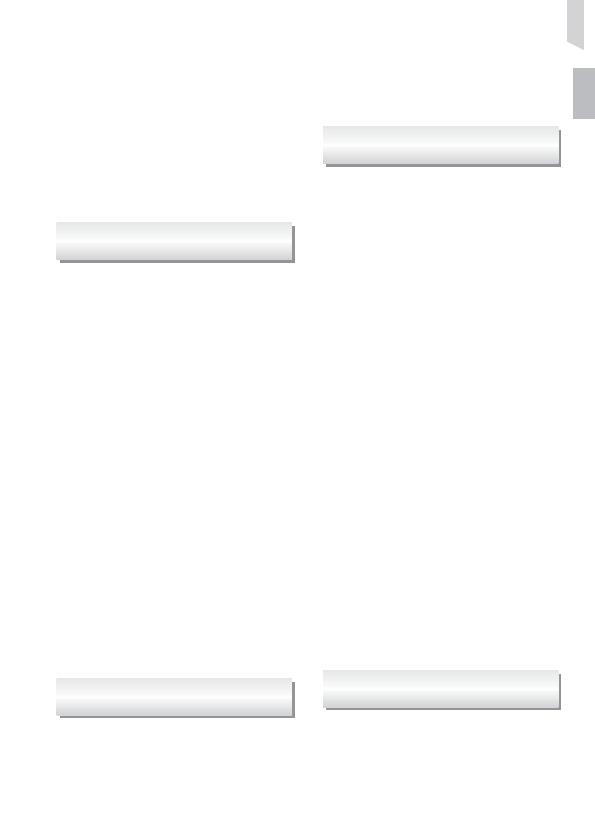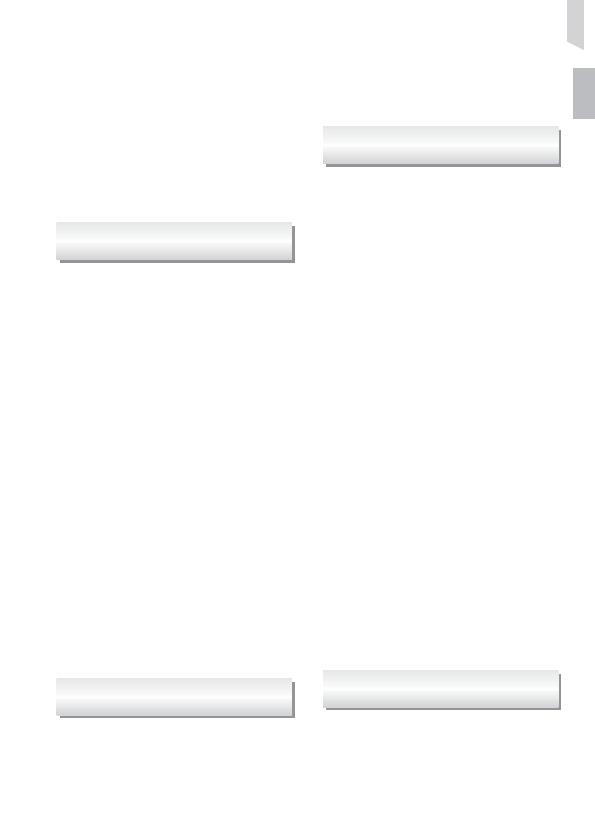
Tabla de contenido
7
Disparo continuo.....................................76
Cambio del tono de una imagen
(Mis colores) ...........................................77
Disparo con el temporizador
de dos segundos.....................................78
Personalización del temporizador...........79
Disparo utilizando un televisor................80
Cambio de la composición para
disparar con el bloqueo del enfoque.......80
5. Cómo sacar el máximo
partido de la cámara ..........81
Cambio del modo del recuadro AF.........82
Ampliación del punto de enfoque ...........83
Disparo con Bloqueo AF.........................84
Disparo con AF Servo.............................84
Elección de la persona a la que
se va a enfocar (Selección Cara) ...........85
Cambio del método de medición............86
Disparo con el modo Enfoque manual ...87
Disparo con Bloqueo AE.........................88
Disparo con Bloqueo FE.........................88
Disparo con Sincro Lenta .......................89
Ajuste de la velocidad de obturación......90
Ajuste de la abertura...............................91
Ajuste de la velocidad de obturación
y la abertura............................................92
Corrección de la luminosidad y disparo
(i-Contrast)..............................................93
Corrección de ojos rojos.........................94
Ajuste de la compensación
de la exposición del flash........................95
Ajuste del destello del flash ....................96
Comprobación de los ojos cerrados .......96
Modificación del color y disparo..............97
Disparo con Ayuda de Stitch ................100
6. Uso de diversas funciones
para grabar vídeos...........101
Grabación de vídeos.............................102
Cambio al modo Película......................102
Cambio de la calidad de imagen ..........103
Bloqueo AE/Desplazamiento
de la exposición ....................................104
Otras funciones de grabación.............. 105
Funciones de reproducción.................. 106
Edición ................................................. 107
7.
Uso de las distintas funciones
de reproducción y edición
...109
Búsqueda rápida de imágenes ............ 110
Visualización de imágenes mediante
la reproducción filtrada......................... 111
Visualización de presentaciones
de diapositivas ..................................... 113
Comprobación del enfoque.................. 115
Ampliación de imágenes...................... 116
Cambio de la transición de
las imágenes........................................ 116
Visualización de imágenes
en un televisor...................................... 117
Visualización de imágenes en
un televisor de alta definición............... 118
Visualización de varias imágenes
(Selec. Intelig.)..................................... 119
Protección de imágenes ...................... 120
Borrado de todas las imágenes ........... 123
Organización de imágenes
por categorías (Mi categoría)............... 125
Etiquetado de imágenes
como favoritas...................................... 127
Rotación de imágenes ......................... 129
Cambio de tamaño de las imágenes ... 130
Recorte................................................. 131
Adición de efectos con la función
Mis colores........................................... 132
Corrección de la luminosidad
(i-Contrast) ........................................... 133
Corrección del efecto de
los ojos rojos........................................ 134
8. Impresión
...........................................135
Impresión de imágenes........................ 136
Impresión desde una lista
de impresión (DPOF)........................... 138
Selección de imágenes para
su impresión (DPOF) ........................... 140